电脑密码时间间隔设置 Windows如何设置密码定期更改
在如今信息安全日益受到重视的背景下,设置电脑密码定期更改已经成为保护个人隐私和数据安全的重要措施之一,Windows系统提供了便捷的密码时间间隔设置功能,可以帮助用户定期更改密码,有效防范密码被破解的风险。本文将介绍如何在Windows系统中设置密码定期更改,让您的电脑更加安全可靠。
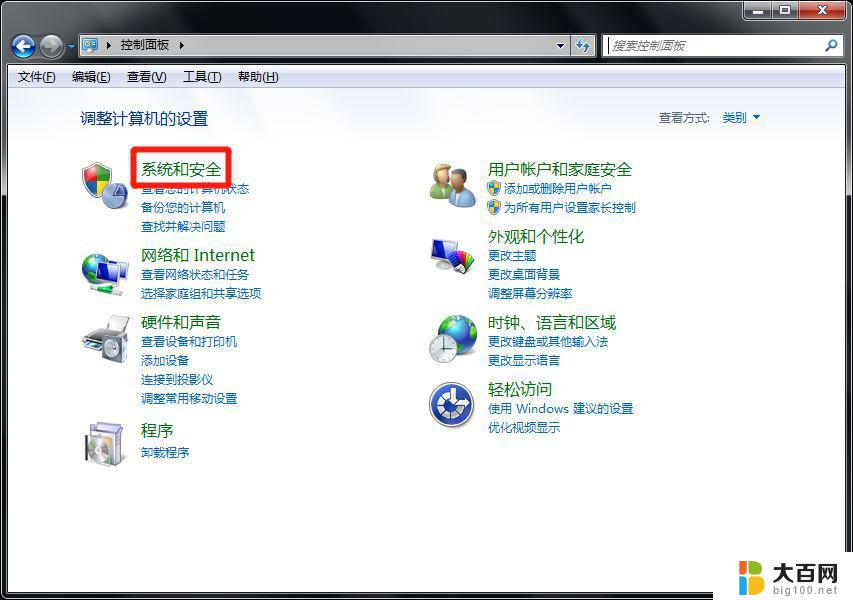
虽然定期修改密码是件非常麻烦的事情,但对于我们“上网=裸奔”的应用环境,该做的事情还是要做的。如果总是想不起来,那就让操作系统强制帮助大家养成这个习惯吧,先从Windows的相关密码改起来。
设定密码定时提醒,使用组策略往往是最直观方便的,如果你现在使用的是Windows专业版,那就使用Win+R之后输入gpedit.msc,随后依次进入“ 计算机配置-Windows设置-安全设置-账户策略-密码策略 ”。
在右边选择“ 密码最长使用期限 ”,一般专家推荐的是72天进行一次更换。当然你也可以自己选择更换时间,甚至还可以选择一天一更新,然后每天编一个密码。而其中如果选择“0”,那么Windows操作系统密码就不会过期。只要确认后,到了设定好的日子,电脑就会提示更换登录密码,保证安全。
此外,在这个组策略中,大家还可以更换最低密码长度、密码是否符合复杂性(能否使用数字密码或必须穿插英文字母大小写外加特殊符号)等,记性不好的请谨慎调节这些选项。
用家庭版Windows的小伙伴们看过来,没有组策略,咱们是可以用命令提示符设置的。怎么启动命令提示符就不多说了。只要输入:
wmic UserAccount set PasswordExpires=True
就可以强制让系统登录密码过期,之后再输入
net accounts /maxpwage:X
其中X代表需要更新密码的时间,到了时间,就会和上面那个组策略的结果一样,提醒更换密码。如果你的电脑有多个账户,而只想让你自己的账目定时提醒改密码的话。则需要将第一条命令替换为
wmic UserAccount where Name='USERNAME' set PasswordExpires=True
其中USERNAME是大家使用的账户名。
好吧,折腾完Windows之后,该微软账户了。在Windows10之后,微软将账号联动起来,个人账号不仅关联着Windows、Office、OneNote,如果你有Xbox等微软设备,也会产生联动。这密码要是丢了,麻烦大的很呢,轻则不能数据同步,重则许多购买的软件直接变成别人的了。
只要咱们在微软网站登录账户(或者通过“ 设置-账户-你的信息-管理我的 ” Microsoft账户),在设置界面上选择“ 安全与隐私-更改密码 ”,之后只要“将密码的有效期设为72天”就可以定期更新微软账户密码了。与系统里设定的方式不同,官方只提供了72天这个选项(那个说72天更换密码的专家可能就是微软的人)。此外,还需要注意,更改微软账户密码后,Windows、Office、OneDrive等软件都用新密码登录一次才有效。
还记得那个几乎被遗忘的“ 计划任务 ”功能吗?用它来创建提醒大家更换其他密码的内容就好了。在“ 控制面板-管理工具-任务计划程序 ”中,点击右侧的“ 创建基本任务 ”。
输入任务的“ 名称 ”如修改QQ密码,以及“ 描述 ”,这部分大家自由发挥,完事了点击“下一步”。
在“ 触发器 ”选项里设置任务开始时间为“ 每月 ”后继续,设置开始时间为当前时间,间隔周期看大家的需求。
在“ 操作 ”选项里面选择“ 显示消息 ”,并填写需要提醒的详细信息。完全所有相关设置后,就可以安心等待到日子的提醒了。
虽然把密码改来改去非常麻烦,尤其是现在忙碌的生活让人记忆力没有之前那么好了。但作为网络时代的一份子,这些简短或复杂的密码是个人隐私、数字财产安全的最后一道屏障,前期可别怕麻烦,等丢了密码只有才是真的麻烦呢。
以上就是有关电脑密码时间间隔设置的全部内容,如果您遇到类似情况,可以按照小编提供的方法来解决。
电脑密码时间间隔设置 Windows如何设置密码定期更改相关教程
- windows电脑如何设置开机密码 如何在电脑上设置开机密码
- wps时间间隔设置 wps时间间隔设置步骤
- 如何设置电脑pin码 电脑PIN密码如何更改
- wps如何设置自动保存 wps如何设置自动保存时间间隔
- 联想电脑如何改开机密码 联想电脑如何设置开机密码
- 怎么设置电脑日期时间 电脑上如何修改日期和时间设置
- 手提电脑如何设置密码 手提电脑如何设置强密码
- 怎么把电脑设置密码 如何修改电脑开机密码
- 联想电脑如何设置密码 联想电脑设置开机密码步骤
- 表格excel怎么设置密码 如何在Excel中设置密码锁定文件
- 苹果进windows系统 Mac 双系统如何使用 Option 键切换
- win开机不显示桌面 电脑开机后黑屏无法显示桌面解决方法
- windows nginx自动启动 Windows环境下Nginx开机自启动实现方法
- winds自动更新关闭 笔记本电脑关闭自动更新方法
- 怎样把windows更新关闭 笔记本电脑如何关闭自动更新
- windows怎么把软件删干净 如何在笔记本上彻底删除软件
电脑教程推荐